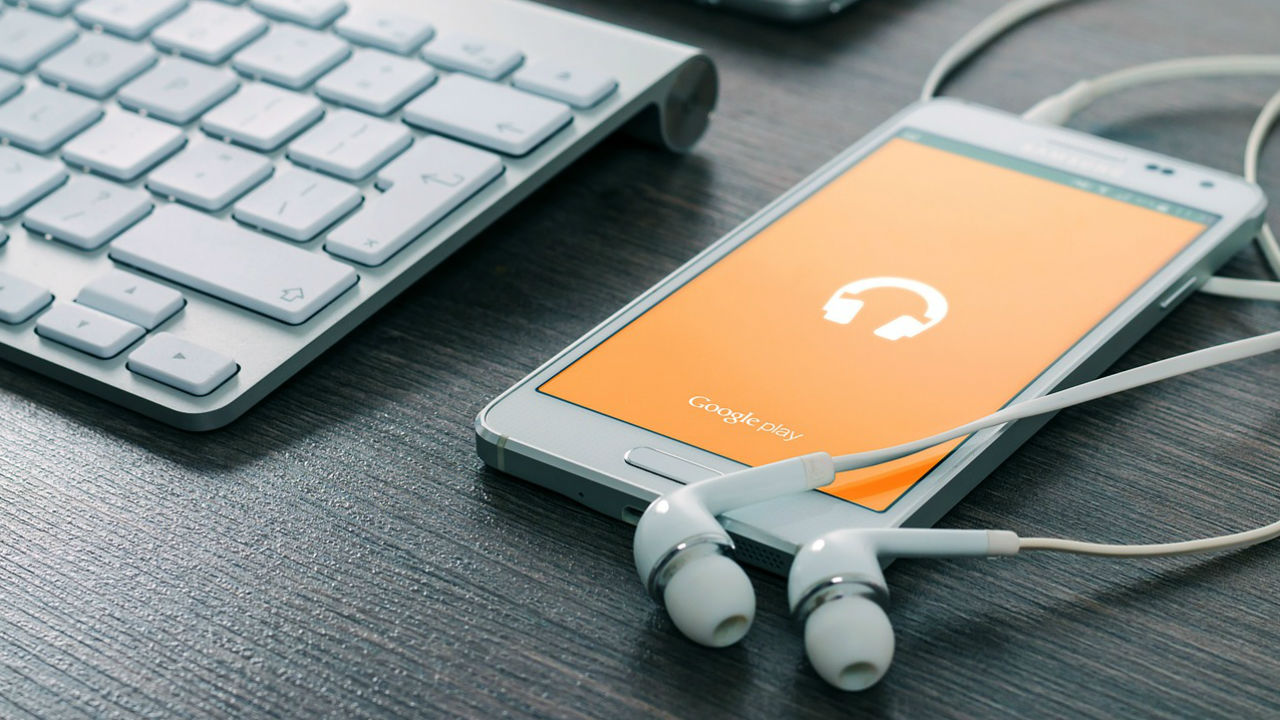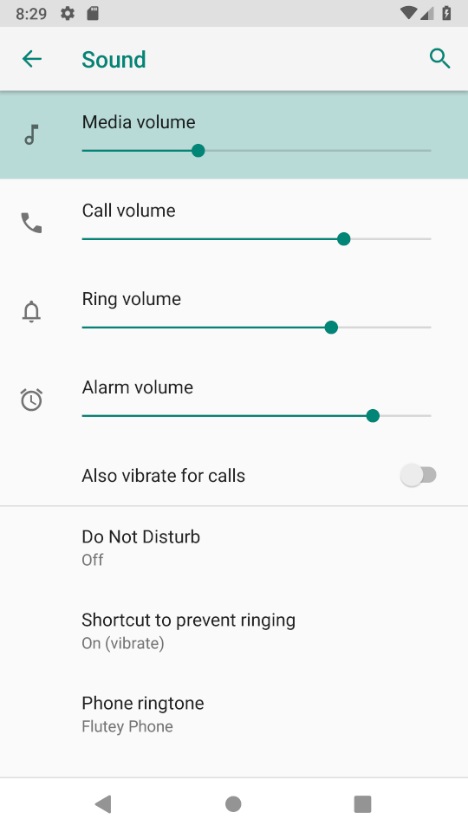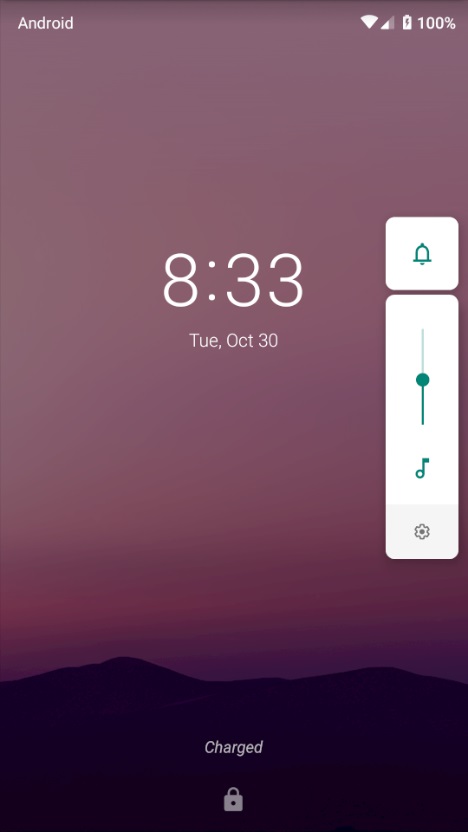- Как установить ограничение громкости на Android
- 3 шага по настройке ограничения громкости вашего Android-устройства
- Ограничение максимальной громкости андроид
- Как заблокировать громкость на Android
- Volume Lock от Евгения Айзендорфа
- Регулятор громкости Netroken
- Button Mapper от flar2
- Наземный контроль майора Тома
- Уменьшение громкости Android-телефона с помощью инженерного меню
- Настройка разговорного динамика
Как установить ограничение громкости на Android
Android-телефоны имеют свои достоинства. И так же, как и другие смартфоны, они постоянно развиваются. Учитывая темпы техно-эволюции в последние годы, производителям непросто идти в ногу с последними достижениями и возможностями повышения эффективности смартфонов, призванными обеспечить нам максимальную отдачу от устройства.
Ниже вы найдёте пошаговое руководство по настройке ограничения громкости на вашем Android-телефоне. Это быстро, это легко, и вам не придётся искать в Google, как это сделать. (Примечание: это руководство относится к последней версии ОС Android Pie 9.0.)
3 шага по настройке ограничения громкости вашего Android-устройства
Как и большинство других смартфонов, у андроидов могут быть разные уровни громкости для разных уведомлений. Каждый день вы можете получать оповещения о звонках, электронных сообщениях, уведомлениях в социальных сетях, текстовых сообщениях и т. д.
Поскольку эти устройства постоянно издают какие-либо звуки, очень важно настроить максимальную громкость. В конце концов, вы же не хотите пугать своих домашних питомцев или вздрагивать от неожиданности сами каждый раз, когда слышите сигнал телефона!
- Сначала перейдите в «Настройки». Вы можете сделать это, проведя пальцем сверху вниз и открыв панель уведомлений, нажать соответствующую иконку или вручную найти нужное приложение в телефоне.
- В настройках выберите «Звук»> «Громкость». Быстро и просто!
- В этом модуле вы заметите, что существуют различные регуляторы громкости для различных функций телефона: медиа, звонков, сигналов, будильника и других. Для каждой из этих категорий можно настроить индивидуальный уровень громкости.
Если вы хотите быстро изменить громкость того, что вы слышите, вы можете сделать это прямо из экрана блокировки. Просто нажмите кнопку регулировки громкости и настройте появившийся ползунок.
Возможно, некоторым такое количество регуляторов громкости покажется чересчур, но на самом деле это хорошая функция, позволяющая устанавливать индивидуальные значения для разных категорий. Например, кому-то из нас трудно вставать по утрам, и им нужен более громкий сигнал будильника, но в течение дня предпочтительна более низкая громкость текстовых уведомлений.
Используйте эти советы, чтобы установить нужный уровень громкости для ваших наиболее используемых приложений и используйте по максимуму возможности вашего Android-устройства.
Источник
Ограничение максимальной громкости андроид
App Volume Control
версия: 2.17
Последнее обновление программы в шапке: 15.11.2019
Краткое описание:
Приложение App Volume Control позволяет настроить уровни громкости для каждой установленной на устройстве программы.
Описание:
Приложение App Volume Control позволяет настроить уровни громкости для каждой установленной на устройстве программы. Основные средства операционной системы от Google не имеют такого функционала — в настройках Android есть только регулировка громкости для мультимедиа, уведомлений и нескольких других действий. С помощью App Volume Control для каждого приложения можно установить правило громкости, например — при запуске YouTube звук уведомлений будет вообще выключен, а мультимедиа (то есть сама программа) будет звучать нормально. Таким образом ничто не помешает просмотру роликов.
То же самое можно применить к музыкальным плеерам. Среди параметров, которые можно настраивать для профиля каждого приложения: музыка, рингтон, уведомления и напоминания, а также системные. Стоит отметить, что профили могут отключаться при закрытии определенной программы. Pro-версия App Volume Control убирает рекламу и ограничения функционала.
Требуется Android: 4.0.3 и выше
Русский интерфейс: Нет
Сообщение отредактировал iMiKED — 15.11.19, 05:37
Русского не нашел, громкость не изменила. Поиска по названию нет, сортировки по запущенным тоже.
Сообщение отредактировал Solidol790 — 28.02.16, 10:48
App Volume Control 1.31
Что нового:
— Новая функция: Настройка различных объемов, когда гарнитура/bluetooth профиля A2DP подключается.
— Добавлен португальский язык
— Добавлен чешский язык
— Исправлены некоторые вопросы.
Новая функция: приоритет воспроизведения музыки. Приоритетности воспроизведения музыки предотвращению правила, которые будут применяться при прослушивании музыки. Регулировка громкости для отдельных приложений может функционировать как ни странно с этой настройкой. Чтобы активировать эту функцию, перейдите к приложению конфигурационный экран. Дайте, пожалуйста, отзывы об этой функции. ([email protected])
Обычно я не делюсь частями своей прошивки, но программа мне приглянулась, поэтому публикую свой клон данной программы.
Источник
Как заблокировать громкость на Android
Смартфоны — исключительно полезные технические новинки. Музыка, игры, социальные сети, видео и книги в одной маленькой упаковке — это здорово. Настолько велика, что вряд ли можно обвинить в том, что ты забыл их основную, оригинальную функцию — телефон.
Еще проще забыть об этом, когда ваш телефон столкнулся с бедром и каким-то образом уменьшил громкость звонка до нуля. Это то, что случилось со всеми нами в какой-то момент, и оно несет ответственность за бесчисленные разочарования и пропущенные звонки.
Это не единственная проблема, вызванная этими противными маленькими боковыми кнопками. Если вы занимаетесь спортом и вдруг обнаруживаете, что громкость вашей музыки падает или выскочите со своего места, когда ваши дети начинают махать видео на YouTube с максимальной скоростью, иметь больше контроля над телефоном можно только хорошо. Неожиданно тихие тревоги — еще один багбир … не многие боссы примут это как оправдание.
К сожалению, в стандартной операционной системе Android нет встроенного способа изменить или заблокировать функцию клавиш регулировки громкости. К счастью для вас, есть ряд решений, предоставляемых различными приложениями. Вы можете полностью заблокировать их, вы можете ограничить различные источники звука определенным диапазоном, и если вам действительно надоело возиться, вы даже можете просто полностью отключить эти чертовы вещи.
Если вы хотите вернуть себе контроль над громкостью своего телефона и перестать пропускать важные звонки, вы попали по адресу. Мы проделали тяжелую работу, чтобы вы нашли лучшие и самые простые в использовании приложения для блокировки и ограничения громкости на вашем телефоне Android.
Volume Lock от Евгения Айзендорфа
Очень простое в использовании и просто разработанное приложение, Блокировка громкости это, наверное, самый простой ответ на ваши проблемы. Различные типы громкости могут быть установлены на разные уровни, заблокированы на месте или даже назначены на ограниченный диапазон.
Последнее может быть очень удобно, особенно если вы работаете в многозадачном режиме и не можете проверить свой экран при изменении громкости. Таким образом, вы можете запустить свою музыку, не рискуя повредить барабанные перепонки, когда она достигнет максимума, что, по оценкам, составляет около 1,1 миллиарда подростков и молодых людей во всем мире. Исследование ВОЗ 2015 года, Это также остановит вас от случайного перехода в другую сторону и полного отключения звука.
Приложение имеет рейтинг 4.4 в магазине Google Play, и все последние отзывы положительные, так что вам стоит с этим согласиться.
Регулятор громкости Netroken
Контроль громкости это высоко оцененный и универсальный вариант для блокировки вашего объема и многое другое. На самом деле, блокировка громкости — это всего лишь побочный эффект для всех остальных вариантов, которые дает вам это приложение.
Вы можете настроить профили громкости для различных ситуаций, например, когда вы активируете Bluetooth или подключаете наушники. Вы можете даже запланировать различные профили по времени или месту, поэтому он автоматически отключится, когда вы приступите к работе, а затем вернется к нормальному состоянию, когда вы будете дома.
Он также предоставляет набор виджетов для домашнего экрана, включая, разумеется, один для блокировки громкости, а также виджеты, которые могут переключаться между вашими профилями и изменять настройки вибрации.
С рейтингом 4.3 из более 1 миллиона загрузок, это приложение вполне может быть для вас. У него есть реклама, если вы не потратите немного времени, чтобы избавиться от них.
Button Mapper от flar2
Это что-то вроде ядерного варианта. С помощью Button Mapper, вы можете изменить функцию любой из аппаратных кнопок на вашем телефоне или полностью отключить их. Если вы действительно устали от попыток держать ваш звонок включенным и громкость музыки высокой, вы всегда можете просто избавиться от проблемы.
Это приложение также имеет приличное количество дополнительных функций. Вы можете изменить его так, чтобы удерживать клавишу громкости в течение длительного времени, чтобы включить фонарик, или вы можете активировать функцию обнаружения кармана, если вы переходите на премиум-версию.
У него солидный рейтинг 4.1 в магазине Play и более миллиона загрузок, поэтому вы не останетесь одни, если решите, что этого достаточно.
Наземный контроль майора Тома
С помощью одного из этих приложений или одной из других опций, доступных в Play Store, вы теперь можете снова контролировать громкость звонка телефона. Теперь у вас не будет оправдания тому, чтобы не пойти за этим пивом с друзьями, кроме вашей социальной тревоги и лени. К сожалению, мы не можем переназначить это для вас, но, по крайней мере, мы помогли вам встать вовремя на работу!
Источник
Уменьшение громкости Android-телефона с помощью инженерного меню
Нижеприведенная инструкция предназначена для тех пользователей телефонов на Android, в которых разговорный динамик очень громкий, хрипит и при разговоре по телефону плохо слышно собеседника.
Владельцам телефонов Xiaomi рекомендуем ознакомиться с инструкцией: «Усиление/ослабление громкости динамиков телефона Xiaomi Redmi 4A».
В первую очередь нужно выяснить, при каком уровне громкости начинается хрипение телефона. Для этого во время разговора полностью убавьте звук, а потом постепенно увеличивайте звук клавишами управления громкостью смартфона и определите, таким образом, когда начинает хрипеть разговорный динамик.
Громкость в телефонах на Android разбита на 7 уровней (с 0-го по 6-ой), по ним вы перемещаетесь, когда нажимаете боковую клавишу громкости телефона.
Из рисунка видно, что в моем случае хрипение динамика пропало на 4-м нажатии на «+» клавиши громкости, то есть на уровне 4.
Теперь нужно войти в инженерное меню (Engineer Mode) Android и поправить соответствующие значения уровней громкости. Чтобы попасть в инженерное меню, вам необходимо набрать специальный код на номеронабирателе телефона. У каждого производителя мобильных устройств он свой. В списке ниже приведены коды телефонов самых распространенных производителей:
- смартфоны c процессором MTK — *#*#3646633#*#*, *#*#54298#*#*.
- Samsung — *#*#197328640#*#*, *#*#4636#*#*, *#*#8255#*#*;
- HTC — *#*#3424#*#*, *#*#4636#*#*, *#*#8255#*#*;
- Huawei — *#*#2846579#*#*, *#*#2846579159#*#*, *#*#14789632#*#*;
- Sony — *#*#7378423#*#*, *#*#3646633#*#*, *#*#3649547#*#*;
- Philips — *#*#3338613#*#*, *#*#13411#*#*, 3646633#*#*;
- Acer — *#*#2237332846633#*#*;
- Fly — *#*#3646633#*#*;
- Alcatel — *#*#3646633#*#*;
- Prestigio — *#*#3646633#*#*;
- ZTE — *#*#4636#*#*;
- TEXET — *#*#3646633#*#*;
Также можно воспользоваться специальными приложениями для Android, которые позволяют войти в инженерное меню.
Отдельного внимания заслуживает программа «Shortcut».
Она позволяет найти секретные коды телефона, вызывающие ту или иную программу, в том числе инженерное меню.
В инженерном меню необходимо отыскать опцию «Audio». У меня она находится на вкладке «Hardware testing». Когда вы войдете в меню «Audio», то увидите список режимов:
- Normal Mode – раздел настроек телефона, к которому ничего не подключено;
- Headset Mode – такой режим активируется, когда вы подключаете наушники или другую гарнитуру;
- LoudSpeaker Mode – режим громкой связи;
- Headset_LoudSpeaker Mode – режим громкой связи при подключенной гарнитуре;
- Speech Enhancement – улучшение речи (активируется только в режиме «Normal Mode»);
- Debug Info, Speech Logger и Audio Logger – настройки для журналирования и отладки.
Настройка разговорного динамика
Нижеописанное справедливо для режима, когда к телефону ничего не подключено (Normal Mode), но по аналогии можно настроить динамик громкой связи (LoudSpeaker Mode), гарнитуру (Headset Mode) и т.д.
Заходим в режим «Normal Mode».
В списке «Type» может быть перечислено несколько типов аудиоустройств:
- Sip – настройки для ip-телефонии;
- Mic – настройки для микрофона;
- Sph – настройки разговорного динамика (трубки телефона);
- Sph2 – настройки для второго разговорного динамика (если у кого такой имеется);
- Sid – лучше не трогать, может появиться эхо;
- Media –громкость мультимедиа (музыки, видео, игр и т.д.);
- Ring –громкость входящего звонка;
- FMR – настройки громкости FM-радио.
В начале статьи мы определили уровень громкости при котором прекращается хрипение динамика (уровень 4). Выберите тип «Sph». Выбираем в списке «Level» 4-й уровень громкости (Level 4). Его значение равно 112. Далее, выбираем ближайший уровень (Level 3) и видим, что он равен 100, разница между уровнями равна: 112 — 100 = 12.
Установим новые значения для каждого из уровней «Level» таким образом, чтобы максимальный уровень имел значение, при котором динамик перестает хрипеть (112 в моем случае), а каждый предыдущий был меньше текущего на значение равное вычисленной выше разнице.
ВНИМАНИЕ. ОБЯЗАТЕЛЬНО запишите заводские настройки, чтобы в случае ошибки вернуть их обратно!
После ввода нового значения ОБЯЗАТЕЛЬНО нажимайте на кнопку «Set» рядом с полем ввода!
Путем подсчетов я определил следующие, оптимальные значения для моего телефона.
| Уровни | Заводские значения | Пользовательские значения |
| Level 0 | 64 | 40 |
| Level 1 | 76 | 52 |
| Level 2 | 88 | 64 |
| Level 3 | 100 | 76 |
| Level 4 | 112 | 88 |
| Level 5 | 124 | 100 |
| Level 6 | 136 | 112 |
У меня новые настройки вступили в силу сразу после сохранения измененных значений громкости, но некоторые телефоны, возможно, придется перезагрузить или даже выключить, вытащить/установить аккумулятор, и снова включить.
Источник